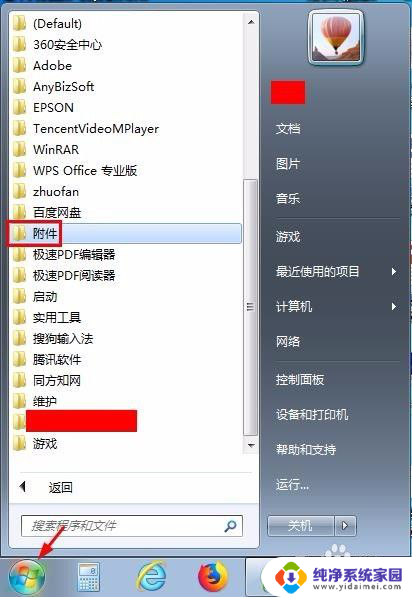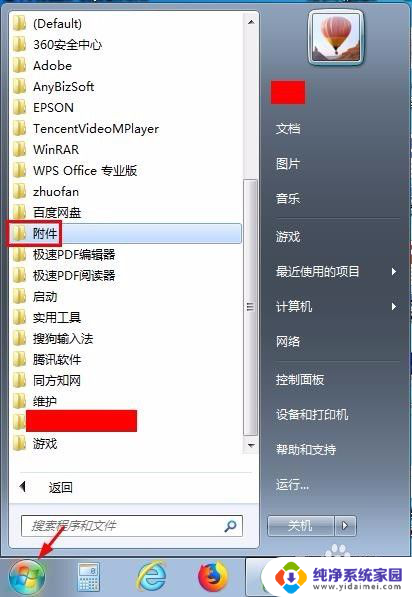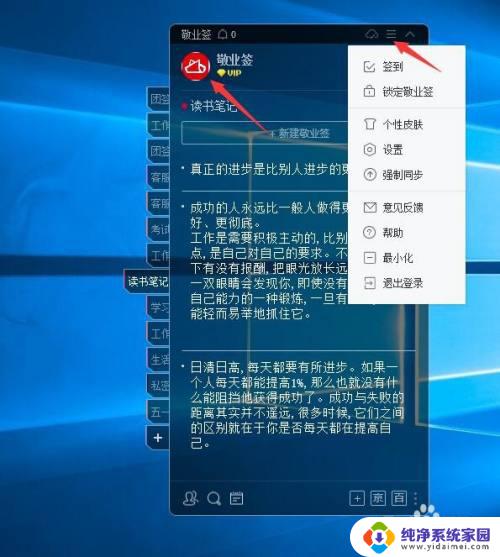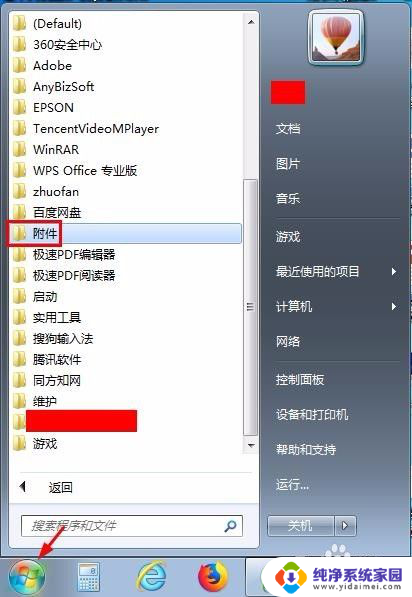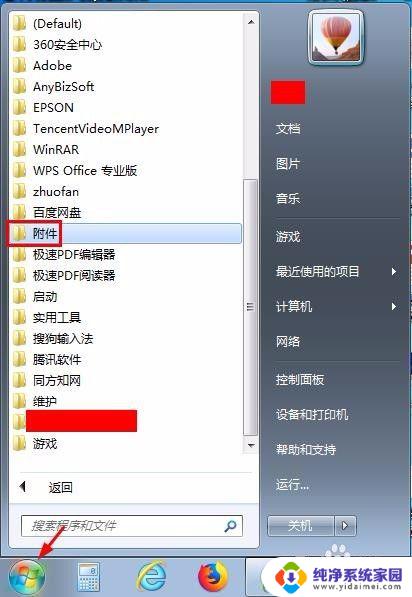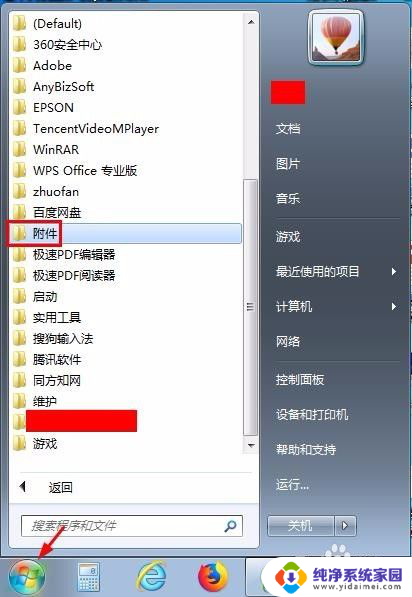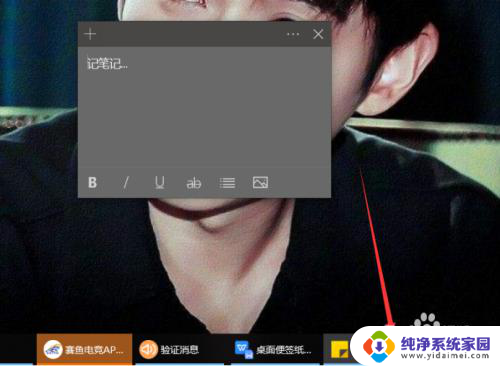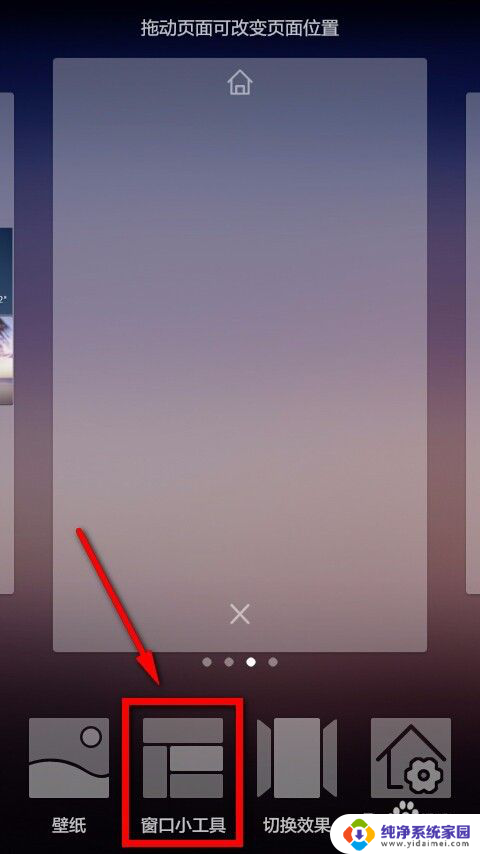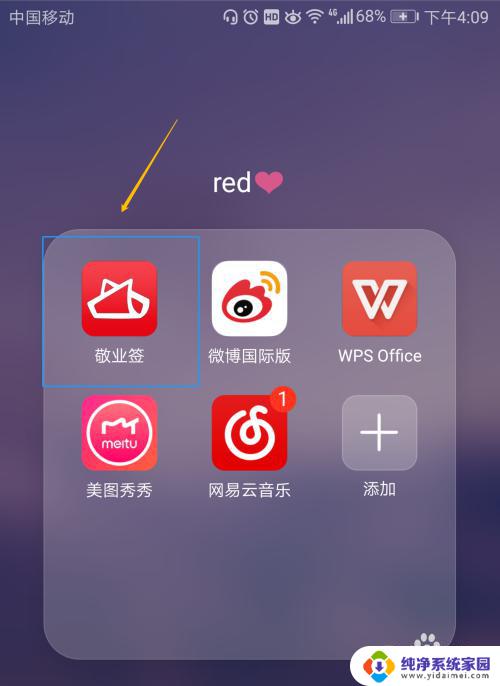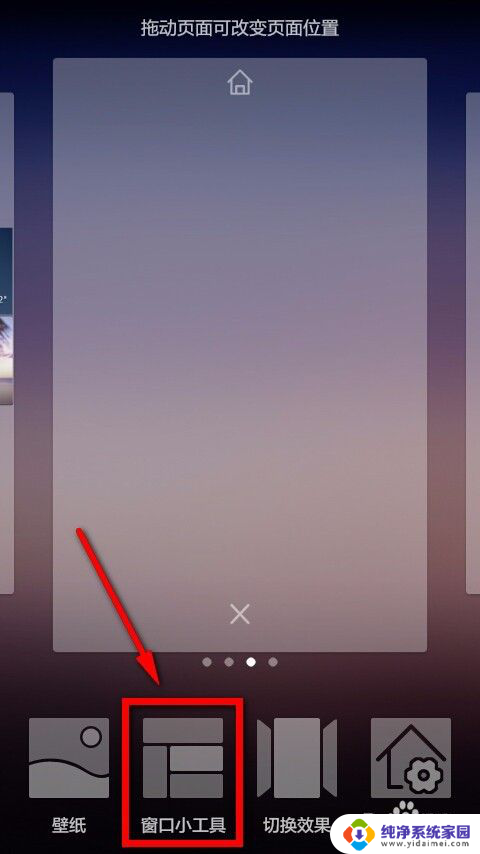电脑桌面 便签 在电脑桌面上怎样设置便签
更新时间:2024-04-01 12:47:51作者:yang
在电脑桌面上设置便签是一种非常方便的方式,可以帮助我们随时记录重要事项、备忘录和待办事项,通过简单的操作,我们可以在桌面上创建多个便签,并随时编辑、删除和查看。这种便签功能不仅可以提高我们的工作效率,还可以让我们更好地管理时间和任务,确保不会遗漏任何重要事情。通过合理设置电脑桌面上的便签,我们可以更加高效地完成日常工作和生活。
方法如下:
1.第一步:在电脑桌面左下角“开始”中选择“附件”。
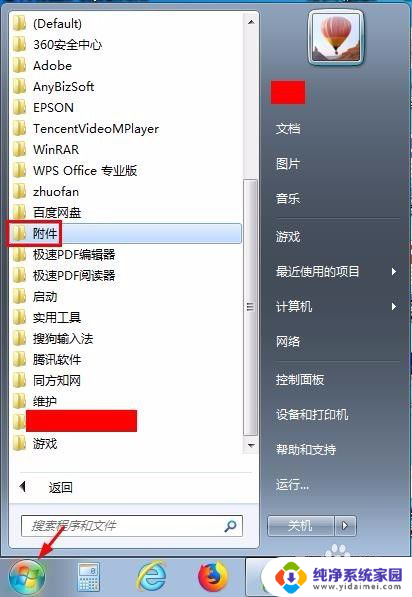
2.第二步:打开“附件”文件夹,选择“便签”。电脑桌面右上角会出现一个黄色的方框,这就是便签。
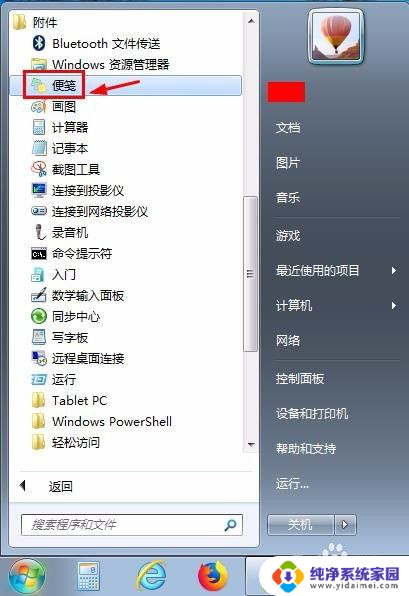

3.第三步:单击编辑左上角的加号,可以增加便签的数量。
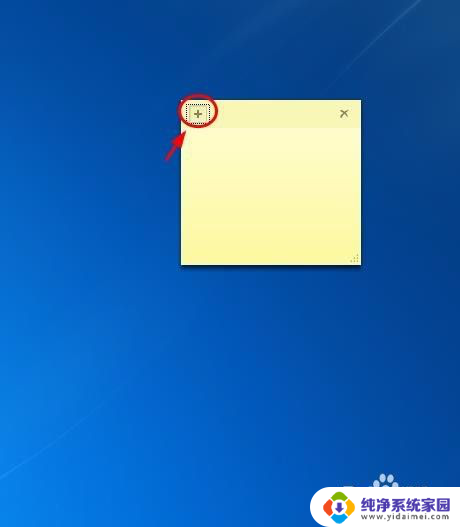
4.第四步:每单击一次加号,就会出现一个便签。

5.第五步:直接在便签中输入内容即可。
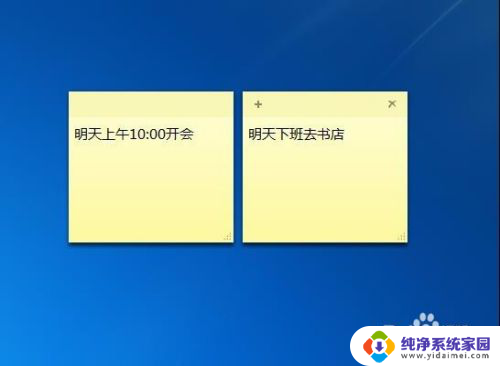
6.第六步:不需要的便签,可以单击右上角的×号。提示框中选择“是”。


7.第七步:在便签上单击鼠标右键,可以在下拉菜单中设置便签的颜色。
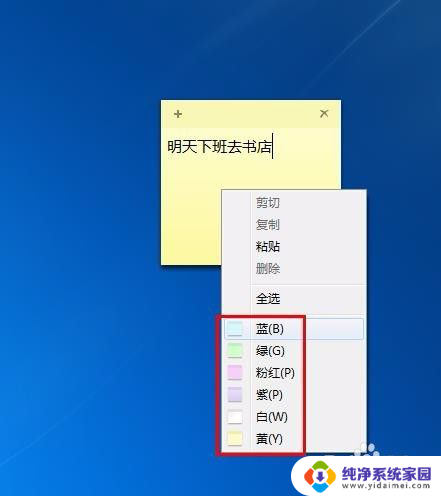

8.第八步:如果便签大小不合适,可以把光标定位在右下角。拖动鼠标就可以把便签变成想要的大小。

以上就是电脑桌面便签的全部内容,如果有任何疑问,请按照以上方法进行操作,希望这些方法能对大家有所帮助。